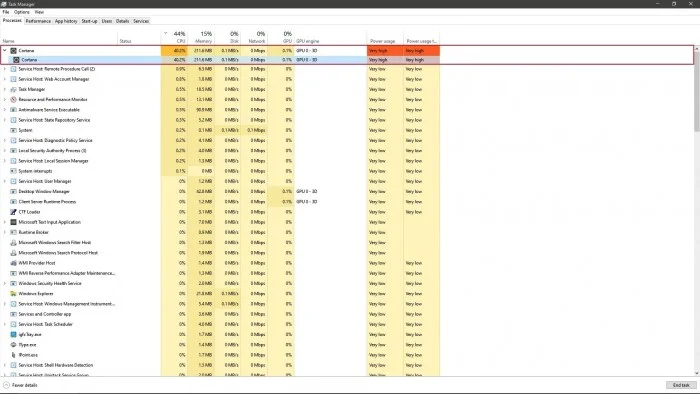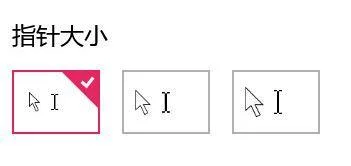Win10系统Diskpart无法清除磁盘属性错误该如何解决?Diskpart Tool是一个指令行东西,可用于办理Windows体系中的分区。有朋友在使用Win10系统的过程中发现了Diskpart无法清除Win10系统磁盘属性错误的问题,我们遇到这种情况该怎么办呢?我们应该要如何解决这个问题呢?下面小编就来教大家解决这个问题的具体操作方法,希望大家会喜欢。
Diskpart无法清除Win10磁盘属性错误的解决方法:
1]运行CHKDSK实用程序
CHKDSK实用程序有助于检查硬盘驱动器中的坏扇区并进行修复。这应该是在总结硬件之前的第一步。
2]检查外部驱动器上的物理写保护开关
某些外部驱动器上有一个物理写保护开关。当开关打开时,您将无法修改驱动器的内容。
个人建议是在使用Diskpart实用程序时排除外部驱动器,但如果必须使用它,请关闭外部驱动器上的切换开关。
3]将外部驱动器的格式从RAW更改为其他格式
当外部驱动器中的某些文件损坏时,会创建RAW格式。它也可能是由硬件问题引起的,但在这种情况下,我们自己无法解决问题。在这种情况下,我们必须将文件系统格式化为FAT或NTFS。
按Win + R打开“运行”窗口,然后键入命令diskpart。
在随后的提升的命令提示符窗口中,键入以下命令并在每个命令后按Enter键以执行它。

list volume select volume x format fs=fat32 quick exit.
其中x是要格式化的外部驱动器的驱动器号。
完成后,您可以最初使用Diskpart命令继续执行任何操作。
4]通过注册表删除写保护
注册表编辑器方法可用于解决此问题。 这样做的程序如下:
按Win + R打开“运行”窗口。 键入命令regedit,然后按Enter以打开“注册表编辑器”窗口。
在注册表编辑器中导航到以下路径:
HKEY_LOCAL_MACHINESYSTEMCurrentControlSetControlStorageDevicePolicies

在右窗格中,双击WriteProtect以编辑其属性。
将Value Data的值更改为0。
单击“确定”保存设置并重新启动系统。